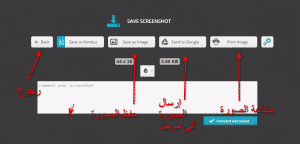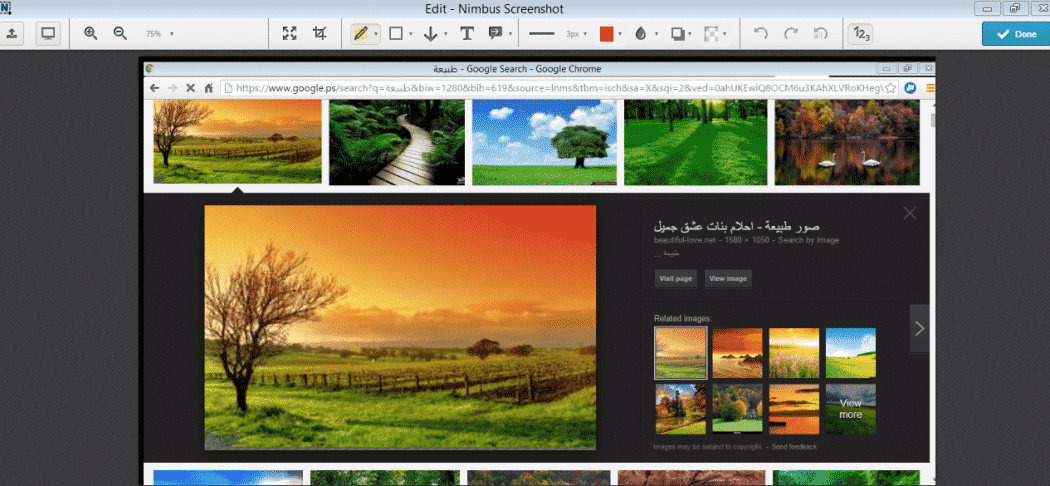تحميل اضافة Nimbus Screenshot تصوير شاشة اللاب توب
تصوير شاشة الكمبيوتر من الامور التي يحتاجها مستخدمين اجهزة الكمبيوتر باستمرار لاداء العديد من المهام مثل الشروحات و الاحتفاظ بالصور بجودة عالية و يوجد العديد من البرامج لعمل لقطات الشاشة و الحصول على صور و عمل شروحات مميزة لكن في هذا الموضوع من موقعنا كيف تقني سوف نقدم لكم طريقة لتصوير شاشة الكمبيوتر بدون برامج من خلال تحميل اضافة جوجل كروم Nimbus Screenshot اي انه من السهل التقاط الصور دون أي برنامج خاص .
إضافة Nimbus Screenshot يعد تطبيقاً مميزاً لإلتقاط الصور من جهاز الحاسوب، فهذا التطبيق يسمح لك بإلتقاط الصور (screen shot) من أي نافذة تريدها و بإمكان مستخدم هذا التطبيق إضافة التعليقات التوضيحية على الصور .
و من خلال هذا التطبيق سوف تكون قادراً على حفظ الصورة التي إلتقطتها و إرسالها إلى Nimbus Note أو Google Drive .
مع تطبيق Nimbus Screenshot يمكنك أن:
- تأخذ صورة (screen shot) من أي نافذة نشطة (نافذة المتصفح أو نافذة سكاي بي أو نافذة فوتوشوب).
- كتابة تعليقات توضيحية على الصورة باستخدام أدوات مريحة ( الأسهم والخطوط وقلم الرصاص والملصقات وغيرها من الأدوات ).
- تمييز النص (Highlights text) على الصورة التي التقطتها.
- كما يمكنك إختيار خط من النص على الصورة التي قمت بالتقاطها.
- حفظ الصورة في Nimbus Note و Google Drive.
كيف تتعامل مع هذا التطبيق، سوف نطرح بعض الأسئلة ونجيب عليها
كيف نلتقط الصورة السطح المكتب؟ أو كيف نعمل screen shot؟
من خلال تطبيق Nimbus Screenshot ، هناك فقط خيار واحد لإلتقاط صورة عن طريق الضغط على زر إلتقاط الصورة وإختيار نافذة من القائمة المنسدلة، يمكنك أن تلتقط صورة ليس فقط من جوجل كروم بل يمكنك إلتقاطها من أي برنامج مفتوح، لذا إذا أردت أن تلتقط صورة من موقع في جوجل كروم فعليك أولاً أن تفتح الموقع وتفتح التطبيق وتحدد نافذة جوجل كروم المطلوبة. إذا كنت لا تريد إلتقاط كامل الصورة و تريد جزءاً منها فقط فعليك استخدام أداة القص crop
كيف يمكنك تحرير الصورة الملتقطة في تطبيق Nimbus Screenshot؟
عدسة مكبرة للتكبير والتصغير
Resize tool لضبط حجم الصورة
Crop tool لقطع الجزء المطلوب من الصورة
Rectangle tool لرسم المربعات و المستطيلات
Pencil tool لرسم الأشكال
أدوات رسم الأسهم المنحنية والمستقيمة لرسم الأسهم بأشكالها المختلفة
Text tool لإضافة نص
Sticker tool لإضافة ملصق يحتوي على نص
Color tool لتغيير اللون
Size tool لتغيير الحجم بإمكانك تغيير حجم الخط و النص من خلال هذه الأيقونة
blur tool أداة التعتيم والضبابية لإخفاء جزء من الصورة
Undo و Redo لإلغاء وإعادة العمليات السابقة ، أو التراجع عن التغييرات في اللقطة الأصلية.
عند الإنتهاء من تحرير الصورة انقر فوق ( Done ) . بعد ذلك قم بحفظ الصورة وطباعتها وإرسالها إلى Google Drive إذا رغبت في ذلك.